更新时间:2023-06-02
微软本周悄悄敲定了 Windows 11 版本 22H2,但你不需要等到 9 月或 10 月才能升级。就是这样。
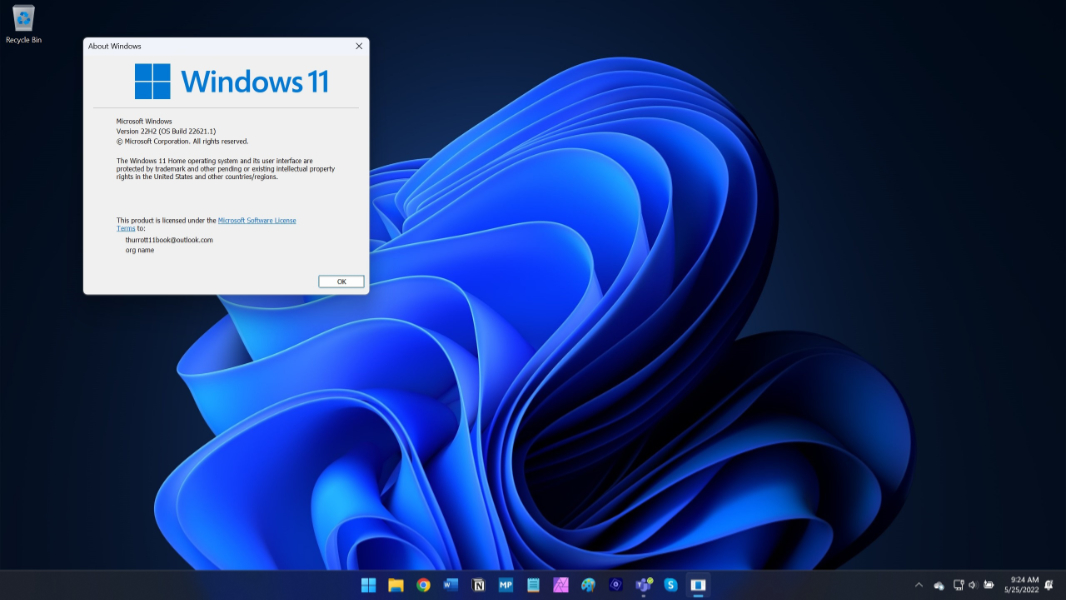
我今天确定了两种简单的升级方法(假设您使用的是 Windows 11 版本 21H2,这是该产品的原始发货版本),并且我都尝试过。他们是:
打开设置 (WINKEY + I),导航到 Windows 更新,然后检查并安装任何挂起的更新,根据需要重新启动。然后,导航到“设置”>“Windows 更新”>“Windows 预览体验计划”,将您的电脑临时注册到“Windows 预览体验计划”。选择“开始使用”,根据提示链接您的 Microsoft 帐户,然后选择“Beta 频道(推荐)”并选择“继续”两次。然后,选择“立即重新启动”以重新启动。
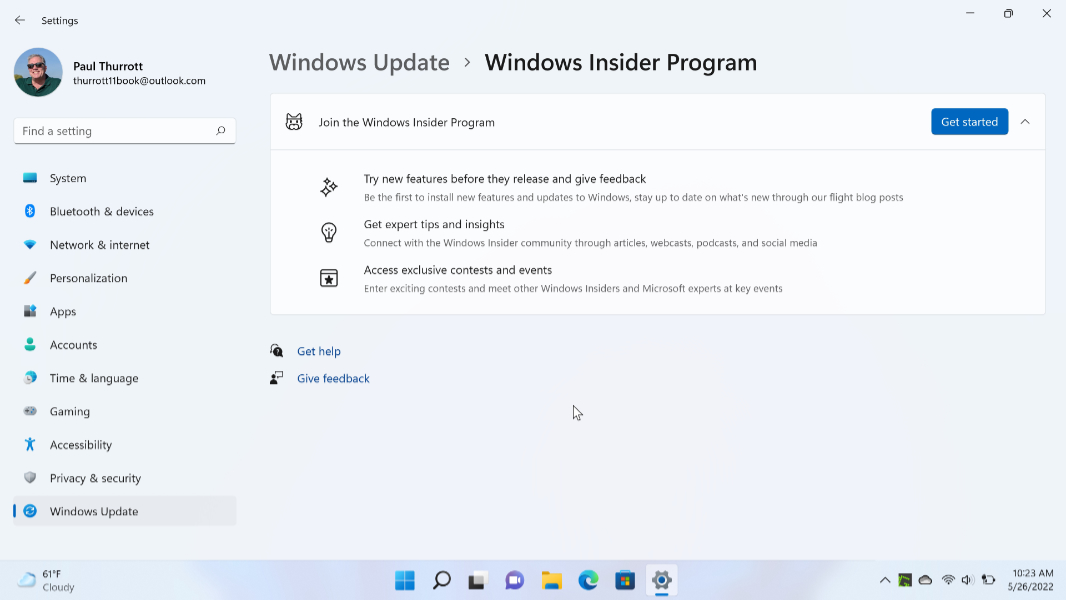
当电脑重新启动时,登录,打开设置,然后导航到 Windows 更新。如果它没有自动执行此操作,请检查更新并让它下载“Windows 11 Insider Preview 22621.1 (ni_release)”。
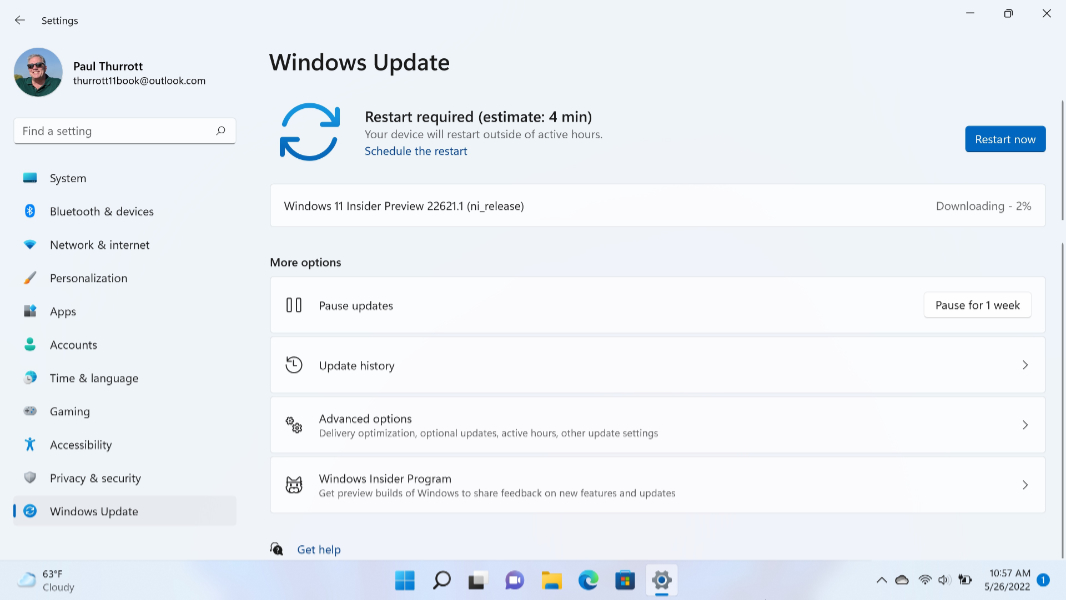
这可能需要一段时间,但一旦它提示您重新启动,请执行此操作,它会将 PC 升级到 Windows 11 22H2。完成后,正常登录。
通过 Windows 更新(如上)确保您的 PC 是最新的后,使用您的网络浏览器导航到Windows Insider Preview 下载网站。使用您用于 Windows 预览体验计划的 Microsoft 帐户登录,如果需要刷新页面,然后向下滚动到“选择版本”部分。从“选择版本”下拉菜单中,选择“Windows 11 Insider Preview(Beta 通道)- Build 22621”,单击“确认”,然后将 ISO(“Windows11_InsiderPreview_Client_x64_en-us_22621.iso”)下载到您的计算机。这是 Windows 11 22H2 的最终版本。
完成后,找到 ISO,双击它以将其挂载到文件系统中并打开文件资源管理器窗口,然后双击 Setup.exe 启动安装程序。
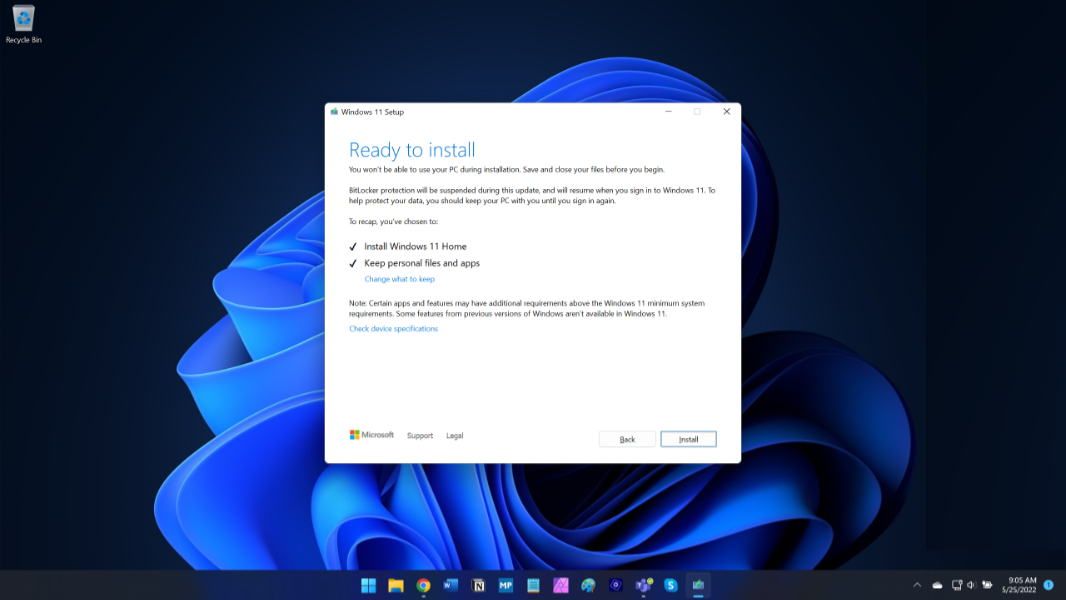
按照提示逐步完成 Windows 11 安装应用程序,注意一旦它进入这个全屏蓝色界面,它可以随时重新启动。
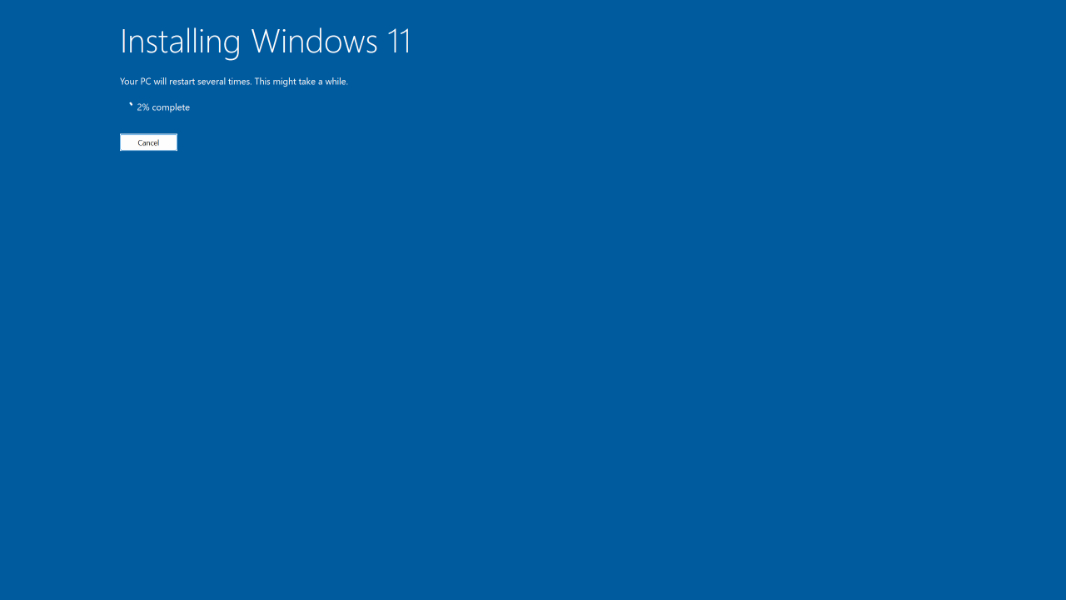
它应该需要 20-30 分钟才能完成。完成后,正常登录。
使用任何一种方法,您都需要在更新完成后打开设置并导航到 Windows Update > Windows Insider Program。在那里,您会在“停止获取构建”部分下找到一个名为“在下一个版本的 Windows 发布时取消注册此设备”的选项。请务必选中(启用)此选项。这样一来,一旦 22H2 正式发布,您将恢复稳定状态,并且通常会在以后的每个月获得更新。 热门系统推荐下载:⭐⭐⭐⭐⭐ 深度技术 Ghost Win11 64位 五一优化版 >>> 笔记本专用 Ghost Win11 64位 专业办公版 >>> 技术员联盟 Ghost Win11 64位 专业稳定版 >>>
最新文章
提示:今天升级到 Windows 11 22H2 版本!
2023-06-02Win11微软应用商店将加入还原软件功能,重装系统后可快速恢复!
2023-06-02微软发布Win11 Insider Preview 25126.1000 (rs_prerelease) 版本 改进设置界面UI
2023-06-01微软Win11 Dev Build 25126:账户设置界面得到改进 修复大量已知问题
2023-06-01微软发布Win11 KB5014019(22000.708)更新 修复应用程序崩溃、复制缓慢问题
2023-05-30英伟达发布GeForce Game Ready 512.95驱动 修复与Direct3D相关的故障转储
2023-05-30微软Win11累积更新(KB5014019)发布,版本号升至22000.708
2023-05-30英伟达发布512.96显卡驱动:为最新的新创意应用程序提供了最佳支持
2023-05-29微软Win10 KB5014023(19044.1739)更新来啦!附完整更新内容一览
2023-05-28微软Win11 KB5015039(25120.1010)Dev预览版发布!测试开发频道中构建的服务管道
2023-05-25发表评论